Androidでアプリがアンインストールされないようにする方法

他の人があなたのAndroidスマートフォンにアクセスできる場合、彼らは誤ってあなたのアプリを削除する可能性があります。このガイドではそれを防ぐ方法について説明します。
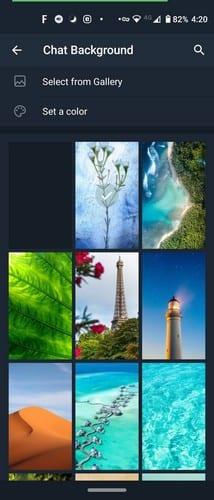
Androidをカスタマイズする方法はたくさんあります。たとえば、フォントのスタイルを変更したり、着信音を変更したりできます。あなたのAndroidデバイスに新しい外観を与えるために壁紙を変更することを忘れることはできません。
ただし、壁紙にすぐに飽きてしまうと、定期的に変更するのが面倒になる可能性があります。良いニュースは、自分で壁紙を変更することなく、毎日新しい壁紙を楽しむことができる方法があるということです。
Androidで毎日新しい壁紙を入手する方法
毎日新しい壁紙を入手する必要があるアプリは、Google壁紙と呼ばれます。アプリを開くと、選択できるさまざまなカテゴリが表示されます。たとえば、次のようなカテゴリがあります。
使用する壁紙の種類を選択したら、右下の画像アイコンをタップします。
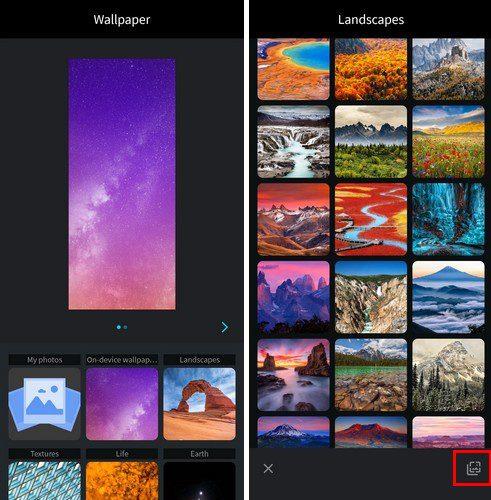
壁紙が毎日自動的に変更されることを通知するメッセージが表示されます。壁紙をWiFi経由でのみダウンロードする場合は、必ずチェックボックスをオンにしてください。[OK]をタップすると、最初の壁紙がダウンロードされます。その後、翌日壁紙が変わるのを待つだけです。
アプリが選択した壁紙が気に入らない場合は、いつでも別の壁紙を選択できます。壁紙を選択するときは、壁紙をホーム画面に追加するか、画面をロックするか、またはその両方に追加するかを決定する必要があります。
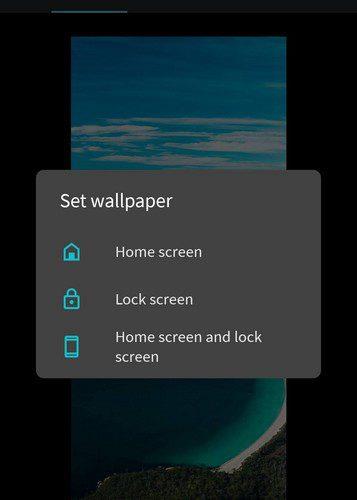
特定の時間に壁紙を変更する方法
以前のアプリは壁紙を毎日変更しますが、必要なときに壁紙を変更するとさらに便利です。それはまさにこのアプリが行うことです、WallpaperChanger。特定の時間に壁紙を変更するには、[変更]タブをタップしてから、右下のプラスアイコンをタップします。
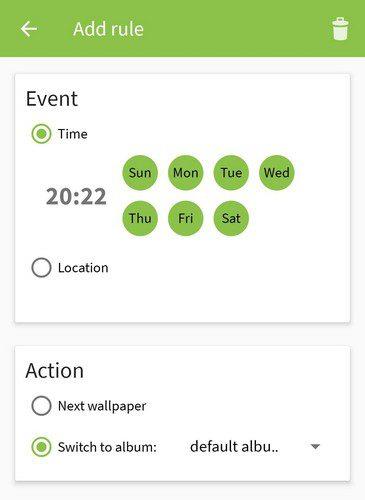
壁紙を変更する日時を必ず選択してください。また、選択したアクションが[次の壁紙]に設定されていることを確認してください。これらの変更を行ったら、最初に戻り、プラスアイコンをタップして必要な数の時間間隔を追加します。最初にやったように。
日時を追加したので、追加したい壁紙を追加します。これを行うには、上部の[アルバム]タブをタップします。空になるので、アルバムを追加する必要があります。
プラスアイコンをタップしてアルバムを追加します。アルバムを追加するオプションの代わりに購入するように求めるメッセージが表示された場合。画像が追加されていないと表示されている場所をタップします。新しい画像を追加するには、ここをクリックしてください。プラスアイコンをタップしてから、[画像を追加]オプションをタップして1つの画像を追加します。アルバム全体を追加する場合は、[アルバムの追加]オプションを選択します。
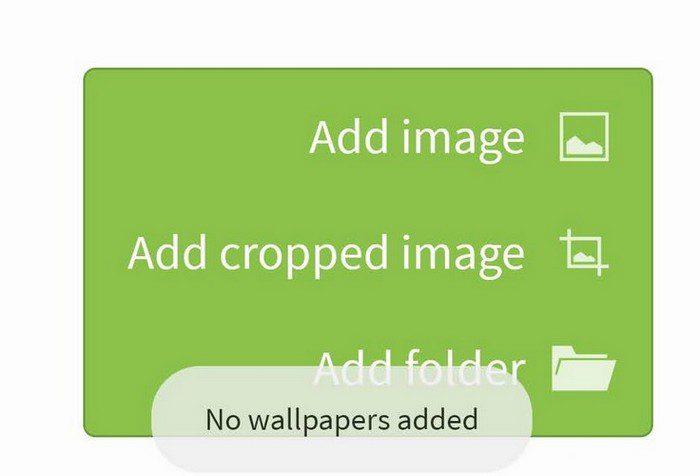
アプリに必要な権限を与え、壁紙として必要な画像を含むアルバムを選択します。アプリのライブ壁紙を有効にする必要があることを通知するオレンジ色のメッセージをタップすると、フォルダー内の最初の画像にアクセスできます。プレビューとすべてが表示されます。表示されているものが気に入ったら、下部にあるSett壁紙ボタンをタップします。ホーム画面に画像を追加するか、ホーム画面とロック画面の両方に画像を追加するかを選択します。
結論
あなたがあなたの壁紙を変えるとき、それはあなたの電話に全く新しい感覚を与えます。Androidデバイスの電源を入れるたびに新しい画像を楽しむことができます。どのくらいの頻度で壁紙を変更しますか?以下のコメントであなたの考えを共有してください、そしてソーシャルメディアで他の人と記事を共有することを忘れないでください。
他の人があなたのAndroidスマートフォンにアクセスできる場合、彼らは誤ってあなたのアプリを削除する可能性があります。このガイドではそれを防ぐ方法について説明します。
Spotifyはさまざまな言語で使用できます。Androidデバイスとコンピューターで言語を変更する方法をご覧ください。
2段階認証セキュリティ方式をオンにして、TikTokアカウントを安全に保つのに役立ちます。少し時間がかかります。
AndroidアプリがWebブラウザーを開かないようにする場合は、実行する必要のある手順を正確に示します。
Androidデバイスが自動的に逆充電を開始する場合は、USBオーディオルーティングを無効にして、システムキャッシュパーティションを消去します。
新しいGalaxyS22でスクリーンショットを撮る方法をすべて見つけてください。最も基本的な方法からより複雑な方法まで。
Galaxy S22 Ultraと同じくらいの大きさの電話では、自動回転が時々邪魔になることがあります。ここでは、その機能を簡単に有効または無効にする方法を解説します。
Androidの画面が緑色になる原因と解決策を徹底解説。デバイスの強制シャットダウン、ハードリセット、修理店での対応など、5つの方法を紹介します。
Android または iPhone で Threads にサインアップするには、Google Play ストアまたは Apple AppStore を開き、アプリを検索してインストールし、Instagram にサインアップします。
Windows 11 で Android ゲームをプレイするには、Google Play ゲームまたは Android プラットフォーム用 Windows サブシステムを使用できます。その方法は次のとおりです。
WSA ファイル共有を有効にするには、WSA システム設定を開き、[ユーザー フォルダーの共有] オプションをオンにします。Windows 11での方法は次のとおりです。
Android または iPhone から Bing Chat にアクセスするには、Bing モバイル アプリ、Microsoft Edge モバイル、または SwiftKey アプリが必要です。その方法は次のとおりです。
Threads アカウントを認証するには、Instagram > プロフィール > メニューを開き、[メタ認証済み] を選択して、サブスクリプションの詳細に進みます。
Threads アプリのベータ プログラムに参加するには、[Google Play ストア] > [Threads] を開き、Google アカウントで [テスターになる] ボタンをクリックします。
Windows 11、macOS、iOS、および Android 用の Microsoft Defender アプリが登場します。これがアプリの外観です。
Google は、Better Together プロジェクトを通じて、Android スマートフォンを Windows 11 および 10 コンピューターとより適切に統合するためのさまざまな機能をリリースする予定です。
Microsoft Defender ウイルス対策アプリが Microsoft Store に登場し、Windows 11、10、macOS、および Android で利用できるようになります。
写真をすべてGoogleフォトにアップロードした後、携帯電話から写真を削除できます。空き容量を増やす機能を使用して、作業を完了します。
これらの無料のAndroidアプリのいずれかでQRコードをスキャンして、必要なすべての情報を入手してください。最も人気のあるアプリ。
サムスンはギャラクシーS22と一緒に3つの新しいタブレットをリリースすることでみんなを驚かせただけでなく、これらのタブレットはあなたが思うよりもはるかに能力があります
Microsoft Teamsで「申し訳ありません、接続できませんでした」というエラーが表示されると、仕事やコミュニケーションに支障をきたすことがあります。このエラーは、ネットワークの問題、アプリの設定ミス、サーバーの障害など、さまざまな原因で発生します。この記事では、このエラーを迅速かつ効果的に解決するための5つの方法を、初心者でも分かりやすく解説します。SEO最適化を意識し、具体的な手順と実用的な情報を提供します。
BeRealアプリの一般的な問題によってソーシャルエクスペリエンスが中断されないように、ここではBeRealアプリが正常に動作しない問題を修正する9つの方法を紹介します。
PowerShell から実行可能ファイルを簡単に実行し、システムをマスター制御する方法についてのステップバイステップガイドをご覧ください。
地球上で最もトレンドのリモート会議プラットフォームの一つであるZoomの注釈機能の使い方を詳しく解説します。ズームでユーザビリティを向上させましょう!
デスクトップまたはモバイルの Outlook 電子メールに絵文字を挿入して、より個人的なメールにし、感情を表現したいと思いませんか?これらの方法を確認してください。
NetflixエラーコードF7701-1003の解決策を見つけ、自宅でのストリーミング体験を向上させる手助けをします。
Microsoft Teamsがファイルを削除しない場合は、まず待ってからブラウザーのキャッシュとCookieをクリアし、以前のバージョンを復元する方法を解説します。
特定のWebサイトがMacに読み込まれていませんか?SafariやGoogle Chromeでのトラブルシューティング方法を詳しく解説します。
未使用のSpotifyプレイリストを消去する方法や、新しいプレイリストの公開手順について詳しく説明しています。
「Outlookはサーバーに接続できません」というエラーでお困りですか?この記事では、Windows10で「Outlookがサーバーに接続できない問題」を解決するための9つの便利なソリューションを提供します。




























